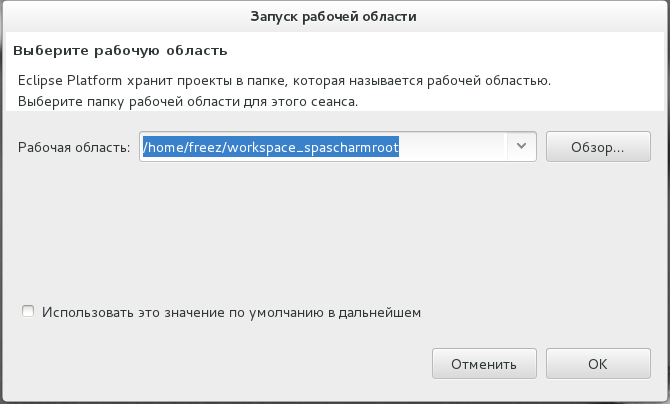Содержание
SpascharmRoot
Введение
Система SpascharmRoot основана на PandaRoot, используемая сотрудничеством ПАНДА. На данный момент за основу взят последний релиз PandaRoot → jan16. По мере выходов новых релизов PandaRoot, планируется обновлять этот «базовый» для нас пакет.
Для удобства совместной разработки создан репозиторий subversion, который расположен по адресу: svn+ssh://svn.ihep.su/svn/SpascharmRoot/trunk (основная ветка разработки) (старый адрес http://star-kes.ihep.su/svn/SpascharmRoot/trunk вскоре будет отключен. Не делайте коммиты пожалуйста сюда). Для работы с репозиторием рекомендуется установить на локальную машину svn версии 1.7 или выше.
Структура проекта выглядит следующим образом:
- PandaRoot/ - папка внешнего пакета PandaRoot (стараться делать как можно меньше изменений здесь)
- U70ecal/ - исходные коды электромагнитного калориметра
- U70guard/ - исходные коды охранной системы
- U70hcal/ - исходные коды адронного калориметра
- U70magnet1/ - исходные коды магнита мишени
- U70muon/ - исходные коды мюонной системы
- U70mwpc/ - исходные коды пропорциональных камер
- cmake/ - скрипты для конфигурирования (создания) Makefiles для утилиты cmake
- gconfig/ - конфигурационные макро для fluka, geant3, geant4, pythia6, pythia8, geane, root (для начала скопированы из PandaRoot, но их можно смело править)
- geometry/ - файлы с описанием геометрии детекторов (.geo, .root, .dat)
- input/ - входные файлы для различных генераторов частиц, карты магнитных полей, матрицы ошибок и тп
- macro/ - root макро для запуска задач (моделирование, дигитизация, реконструкция, pid, анализ и тп)
- CMakeLists.txt - основной файл описания конфигурации SpascharmRoot для утилиты cmake
- CTestCustom.cmake
Предполагается вести разработку в директориях U70xxx (для детекторов) - любые алгоритмы/коды из PandaRoot можно смело копировать и/или наследовать и модифицировать в своем классе.
Как установить SpascharmRoot
Чтобы установить SpascharmRoot у себя на машине нужно проделать несколько шагов:
- Установить external packages (fairroot), который является внешним для всех систем в FAIR. На данный момент они состоят из двух подпакетов и последние их версии таковы: FairSoft - nov15, FairRoot - v-15.11a (Для ревизии SpascharmRoot 109 и ниже основной версией внешних пакетов была dec13). Установка описана на wiki PandaRoot PandaRoot wiki.
- Скачать на локальную машину исходные коды системы SpascharmRoot (потребуется ввести имя пользователя и пароль на кластере ИФВЭ):
svn co svn+ssh://<username>@svn.ihep.su/svn/SpascharmRoot/trunk SpascharmRoot/trunk
, где <username> необходимо заменить на свое имя пользователя на КЛАСТЕРЕ ИФВЭ.
- Перейти в директорию с исходниками:
cd SpascharmRoot/trunk
- Установить переменную среды SIMPATH на путь до директории, где установлен FairSoft (директория инсталляции, не исходники!). Например:
bashexport SIMPATH=/path_to_fairroot/fairsoft_nov15/buildFairSoft export SIMPATH="/opt/fair/fairsoft.nov15p6/"
- Установить переменную среды FAIRROOTPATH на путь до директории, где установлен FairRoot (директория инсталляции, не исходники!). Например:
bashexport FAIRROOTPATH=/path_to_fairroot/fairsoft_nov15/buildFairRoot export FAIRROOTPATH="/opt/fair/fairroot15.11d/"
- Создать директорию для компиляции системы:
cd ../..
mkdir spascharmroot_buildcd spascharmroot_build - Выполнить конфигурацию (создание Makefile) с помощью утилиты cmake:
cmake /path_to_dir/SpascharmRoot/trunk
- Выполнить компиляцию:
make
Как обновить SpascharmRoot
Чтобы обновить исходные коды в рабочей копии (в своей рабочей директории - кто-то другой мог что-то изменить в репозитории), необходимо выполнить команду:
cd SpascharmRoot/trunk
svn update
Чтобы посмотреть состояние рабочей копии (узнать какие изменения есть по сравнению с последней редакцией на сервере можно выполнить команду:
svn status
Чтобы получить общую информацию о svn репозитории (тип, пути до рабочей копии, репозитория, номер, дату и пользователя последней редакции) можно выполнить команду
svn info
Как зафиксировать сделанные изменения в коде SpascharmRoot
После того, как работа на кодом завершена можно выкладывать свои изменения на сервер svn (репозиторий).
Внимание! Большая просьба! Выкладывать изменения только, если вы убедились, что код компилируется!.
Для фиксирования своих изменений достаточно выполнить команду:
svn commit
Замечание: При этом могут возникнуть конфликты, которые необходимо будет справить (svn сообщит какие и где). В документации по subversion написано как это делать.
Использование IDE Eclipse для разработки
Довольно удобно (даже очень) использовать для разработки такого большого проекта интегрированную среду разработки (IDE), например eclipse. Eclipse снабжен такими полезными функциями как:
- Удобное перемещение по коду с активными взаимными ссылками, то есть можно переходить в текст с описанием типа переменной, функции и тп. просто кликнув в том месте где такой объект используется. Другими словами все типы, классы, методы классов индексируются для такой возможности.
- Автодополнение кода - то есть, среда сама покажет какие методы есть у данного класса, когда вы объявили объект данного класса.
- Проверка синтаксиса налету.
- Интеграция с множеством систем компоновки (в том числе с cmake).
- Интеграция с svn - все команды svn можно выполнять декларативно, кликая по пунктам меню.
- Списки ToDo - если вставлен комментарий вида
//!TODOсреда напомнит об этом.
- Встроенный debugger (правда в нашем случае это не очень актуально, так как при компиляции получаются библиотеки, которые вызываются из макро ROOT, однако для скомпилированного исполняемого кода он работает замечательно)
- И еще множество замечательных функций.
Приведем пример, как настроить проект SpascharmRoot в eclipse. Пример описан для Eclipse версии «Kepler» 4.3.1. Для более старых версий процесс примерно похож.
Инсталляция
Необходимо установить C++ версию на вашей системе:
- Установить Java JRE Java JRE
- Установить Eclipse for C++ Developers
- Установить плагин для SVN, лучше всего subversive (иногда в дистрибутивах Linux - eclipse уже идет с этим плагином). Не рекомендую плагин subclipse от tigris.org - мне так и не удалось через него авторизоваться на нашем кластере, subversive намного более гибкий.
Создание проекта SpascharmRoot, начиная с текущей рабочей версии из svn
- Убедитесь что установлены переменные среды окружения, вызвав config.sh из директории где собирается проект (spascharm_build)
- Запустите Eclipse перейдя в его директорию установки
./eclipse. Можно также запустить его из меню.
- Появится запрос выбора рабочей области (можно оставить название по умолчанию или назвать по-своему)
- Откроется страница «Обзор»(Overview). Можно ее закрыть, перейдя в рабочее пространство.
- Выбрать Файл → Создать → Проект (Или сразу C++ project)
- Откроется диалог создания проекта
- Выбираем С++ Project, нажимаем Далее
- Указываем Имя проекта, например spascharmroot
- Снимаем галку «Расположение по умолчанию» и выбираем вашу директорию с исходниками SpascharmRoot
- Выбираем Project Type: Makefile project и Toolchain: Linux GCC
- Нажимаем Готово
- После этого проект настроен и код будет проиндексирован
- Если все ок к этому моменту вы должны увидеть следующее:
Настройка системы компоновки (компилятора)
- Выберите в меню: Проект → Свойства
- В открывшемся диалоговом окне выберите С/C++ Build
- Во вкладке Builder Settings укажите свою директорию для компиляции (например spascharm_build):
- Во вкладке Tab Behaviour очистите поле «Build (incremental build)»:
- Теперь проект должен собраться (откомпилироваться). Можно наблюдать прогресс сборки во вкладке «Косносль» внизу окна IDE.
- Для запуска процесса компиляции нажмите на значок «Молотка» в панели инcтрументов IDE.
- Все готово для работы в Eclipse!
Добавление в проект исходных кодов ROOT
Для того, чтобы иметь доступ к описаниям классов ROOT (для автозаполнения и тд) нужно сделать следующее:
- Правой кнопкой мыши кликнуть на проекте spascharmroot в «Структуре проекта»
- Выбрать Создать → Папка
- В появившемся диалоге указать «Имя папки», например ROOT
- Нажать кнопку «Дополнительно»
- Выбрать в списке «Link to alternate location (Linked Folder)» и укажите папку, где установлен ROOT - например /data/fairsoft/tools/root. Так как ROOT - это монстро-подобная программа, то индексация займет довольно продолжительное время. Более легкий вариант - указать только папку include из инсталляции ROOT (будут доступны только заголовочные файлы ROOT).
Некоторые дополнения
Номера строк в редакторе
Для удобства работы с кодом и отладки в редакторе хорошо бы видеть номера строк. Для этого надо сделать следующее:
- Выбираем из меню Окно → Параметры
- В открывшемся диалоге раскрываем Общие → Редакторы → Текстовые редакторы и ставим галку на «Показать номера строк»
Поддержка SVN
Если Eclipse уже имеет плагин поддержки SVN то среда сама разберется, что папка проекта, который вы добавили находится под контролем версий SVN и сама подцепится к репозиторию. При этом в «Структуре проекта» напротив файлов будут показаны номер ревизии, дата и автор последнего изменения, кроме этого файлы и папки будут иметь иконки, указывающие на различные состояния svn (есть, нет отличий от версии в репозитории и тп). И также становятся доступны все команды svn из меню Team.
Если этого не произошло, то самый простой способ такой - сделать checkout проекта напрямую из svn:
- Подключить новый репозиторий через subversive
- Сделать checkout проекта: меню Создать → Проект → SVN → Project from SVN.
Как говорится в подобных случаях: «Happy coding!» ![]()
Запуск пакетной обработки файлов для анализа
В системе реализована пакетная обработка файлов. Существует два варианта такой обработки:
- Чтение .dat файлов («сырые» файлы из daq) и запись деревьев в .root файлы;
- Чтение деревьев из .root файлов для отображения гистограмм в online-мониторе online_gui_sm.
Для запуска варианта 1) необходимо выполнить следующие команды (пример приведен для машины lab3onl):
cd spascharmroot_exec
./batchRawToRoot.sh test
, где «test» - директория для обработки. Директория, переданная как параметр будет обрабатываться рекурсивно. То есть, можно например указать весь run0XX и обработаются также файлы из поддиректорий, в которых лежат файлы, разбитые по часам.
Для запуска варианта 2), то есть отображение онлайн-гистограмм на уже записанных данных, необходимо выполнить:
root 'online_gui_sm.C(kFALSE, "test")'
, где первый параметр: kTRUE/kFALSE - мода работы (online или пакетная обработка), второй параметр - директория из которой брать файлы. Директория также обрабатывается рекурсивно.